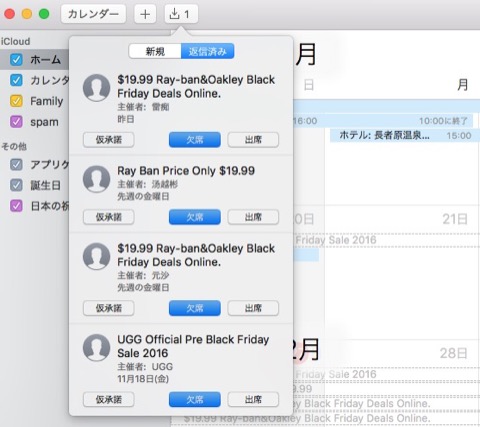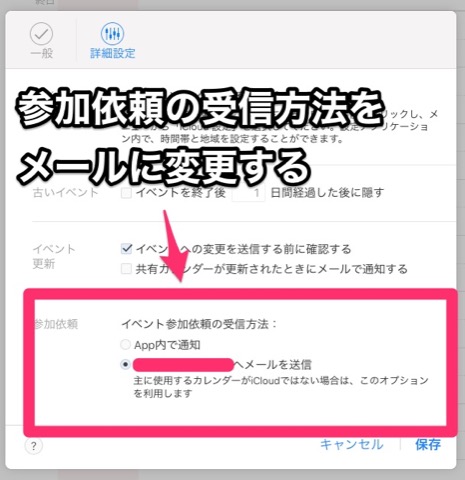カレンダー.appに来るイベント招待スパムを未然に防ぐ方法と対処法
iOSやmacOSのカレンダー.appにイベント招待を送りつける新手のスパムが話題で僕自身もその被害者になっています。
収集したメールアドレスに対して無差別に送っている模様。
このイベント招待スパムを送られると、「出席」ボタンを押さずともカレンダーのイベントの表示が埋まってしまいます。
これまで僕はうざいなーと思いつつも一件一件「欠席」ボタンを押していましたが、未然に防ぐ方法と来てしまった時の正しい対処法をonce upon a time,さんから学びましたので皆様にもご紹介します。
以下Macでの操作で説明していきますがiOSでも基本的にやることは一緒です。
来てしまったイベント招待スパムを削除する方法
まずは来てしまったイベント招待スパムを削除する方法。
「欠席」ボタンを押すのは下策です。
何故ならば「欠席」ボタンを押してもイベント招待のデータは残ってしまってサードパーティアプリなどで見えてしまう場合がありますし、 何らかのリアクションを起こすとスパムを送っている業者に「このメールアドレスはiCloudカレンダーに使われていてアクティブなんだ」という情報を与えてしまうことになるのでよろしくありません。
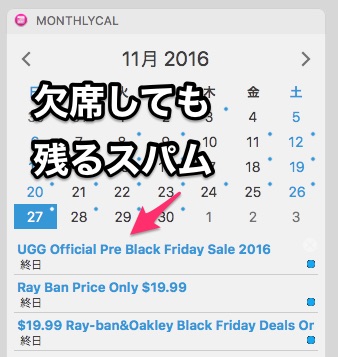
上記スクリーンショットはMonthlyCalで「欠席」したはずのスパムが残っている様子です。
以下の手順を踏んでイベントスパムを消すと後腐れもありませんし、業者に情報が渡りません。
- iCloudに新しいカレンダーを作る(spamなど適当な名前で)
- イベント招待スパムの予定を右クリックして1で作ったカレンダーにイベントを移動
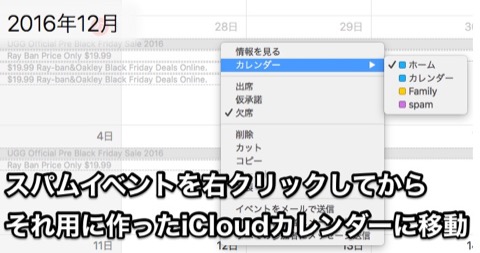
- 1で作ったカレンダーを右クリックから「削除」ボタンを押す
- 表示されるダイアログで「通知せずに削除」を選択
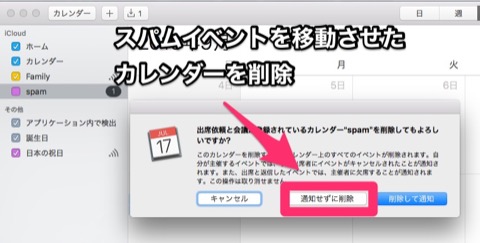
僕と同じようにもう既に「欠席」ボタンを押してしまってカレンダーにスパムイベントが表示されていないという方は、メニューバーから「表示」 > 「欠席するイベントを表示」を選ぶと表示させられます。
イベント招待スパムが来ないように未然に防ぐ設定
イベント招待スパムが来るたびに上記の操作を繰り返していたら大変なので未然に防ぐ設定もやっておきましょう。
デフォルトの設定ではイベント招待がくるとカレンダー.app側で招待を受けるかどうかの有無を返すようになっていますが、指定したメールにその通知を送らせる設定に変えることによりカレンダーへの汚染を防げます。
- icloud.comをパソコンのブラウザで開いてログインする
- カレンダーアイコンをクリック
- 「左下の歯車」> 「環境設定」>「詳細設定」>「参加依頼」>「イベントの参加依頼の受信方法」を「xxxx@yyyy.com(ここはそれぞれ違う)へメールを送信」に変更する